Назначение
| Вид материала | Лекция |
- Темы для докладов Базы данных (БД): назначение, классификация. Системы управления базами, 4.8kb.
- Методика анализа, прогнозирования и повышения надежности изделий микроэлектроники,, 21.62kb.
- Вопросы для подготовки к экзамену по дисциплине усилительные устройства, 53.05kb.
- Назначение и область применения ипс. Назначение ипс «СпортТриал», 7.57kb.
- Для чего предназначена программа Проводник? Какова структура его окна? Каковы функции, 80.72kb.
- Имамиты, 2464.58kb.
- Программа вступительного экзамена по физике Назначение экзаменационной работы, 76.8kb.
- Сжатие файлов и программы архиваторы. Служебные программы. Назначение, виды. Выполнение, 673.92kb.
- Операционная система компьютера (назначение, состав, загрузка) Назначение, 99.73kb.
- Назначение и боевые свойства автомата Калашникова, 45kb.
Программа Калькулятор.
Наиболее часто используемой вспомогательной программой Windows является программа Калькулятор. С ее помощью можно вычислять тригонометрические, гиперболические, степенные, показательные, логарифмические и простейшие статистические функции. Вычисление по формулам можно проводить как с использованием скобок, так и с учетом стандартного приоритета операций.
Для вызова калькулятора необходимо нажать кнопку Пуск, выбрать в появившемся главном меню системы команду Программы, затем открыть папку Стандартные и из нее выбрать значение Калькулятор. При частом использовании калькулятора имеет смысл создать на Рабочем столе или панели задач ярлык для его вызова.
Окно программы Калькулятор может иметь два вида: простой и инженерный. Простой вид предназначен для вычислений без использования функций. Гораздо большие вычислительные возможности имеет так называемый инженерный вид калькулятора, показанный на рисунке ниже. Для изменения вида калькулятора служат команды Обычный и Инженерный меню Вид.
При использовании программы Калькулятор необходимо иметь в виду следующее:
управлять работой калькулятора можно, нажимая соответствующие кнопки на его панели или вводя числа и операторы с клавиатуры;
для ввода цифр можно использовать кнопки калькулятора, цифровые клавиши в верхней части клавиатуры и специальную цифровую часть клавиатуры в правой части;
чтобы работать со специальной цифровой частью клавиатуры, ее необходимо перевести в цифровой режим, нажав клавишу
ввод математических операций осуществляется кнопками калькулятора или аналогичными клавишами клавиатуры.
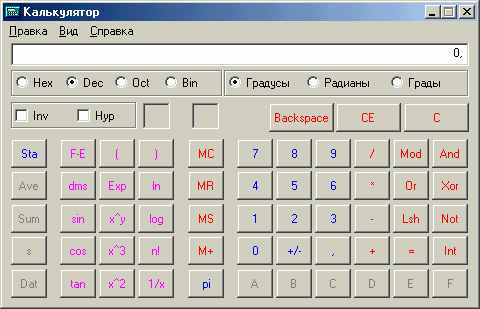 |
| Окно программы Калькулятор |
В таблице ниже собраны функции некоторых кнопок калькулятора и их аналоги на клавиатуре.
| Кнопка калькулятора | Клавиши клавиатуры | Выполняемые действия | |
| С | | Начинает вычисление по новой формуле | |
| Backspace | | Удаляет последнюю цифру отображаемого числа | |
| СЕ | | Удаляет отображаемое число | |
| MS | | Копирует текущее число из поля ввода в память | |
| MR | | Заменяет число в поле ввода числом, хранящимся в памяти. Содержимое памяти не меняется | |
| МС | | Очищает память | |
| М+ | | Прибавляет текущее число из поля ввода к числу, хранящемуся в памяти | |
| F-E | | Представляет число в экспоненциальном виде. Доступна при использовании десятичной системы счисления | |
| Ехр | <Х> | Разрешает ввод чисел в экспоненциальном виде., Доступна при использовании десятичной системы счисления | |
| n! | | Вычисляет произведение n целых чисел n!=1*2*3*...*(n-1)*n | |
| / | | Операция деления | |
| * | <*> | Операция умножения | |
| + | <+> | Операция сложения | |
| - | <-> | Операция вычитания | |
| +/- | | Изменяет знак числа на противоположный | |
| sqrt | <@> | Выполняет операцию извлечения квадратного корня | |
| = | <=> или | Вычисляет результат | |
| | | | |
Системы счисления. На калькуляторе можно работать с данными, представленными в шестнадцатеричной, десятичной, восьмеричной или двоичной системах счисления. Для указания используемой в вычислениях системы счисления предназначены опции, расположенные в верхней части окна программы, а также клавиши, описанные в таблице.
| Опция | Клавиша | Система счисления | |
| Hex | | Шестнадцатеричная | |
| Dec | | Десятичная | |
| Oct | | Восьмеричная | |
| Bin | | Двоичная | |
Замечание. В шестнадцатеричной, восьмеричной и двоичной системах счисления представляются только целые числа. Отрицательные числа представляются как дополнительные до максимального числа в данной системе счисления.
Для чисел в десятичной системе счисления предусмотрена запись в экспоненциальной форме. Переход к такой записи осуществляется нажатием кнопки F- E. Например, чтобы представить число 459,23605 в экспоненциальной форме, введите его и нажмите кнопку F-E. В поле ввода появилось число 4,5923605е+2. Это и есть запись числа 459,23605 в экспоненциальной форме. Предусмотрена также возможность ввода числа в экспоненциальной форме. Для этого предназначена кнопка Ехр. Введите мантиссу числа и нажмите кнопку Ехр для ввода порядка числа. Знак порядка устанавливается нажатием кнопки смены знака +/—.
Вычисление функций. С помощью калькулятора можно выполнять арифметические и тригонометрические вычисления, а также находить логарифмические, показательные и степенные функции. При этом ваши действия, включая использование скобок, выполняются так же, как на обычном калькуляторе. Для вычисления обратных функций необходимо установить флажок Inv, а затем нажать кнопку с названием соответствующей прямой функции.
Работа с памятью. В память калькулятора можно записать только одно число, нажав кнопку MS. Каждое новое число, занесенное в память, заменяет предыдущее. Нажатие кнопки MR заменяет число в поле ввода числом, хранящимся в памяти. Вы можете прибавить к числу, хранящемуся в памяти, значение из поля ввода. Для этого нажмите кнопку М+. Для очищения памяти предназначена кнопка МС.
Статистические вычисления. С помощью калькулятора можно выполнять простейшие статистические расчеты: находить среднее значение чисел, сумму квадратов, смещенное и несмещенное стандартное отклонение. В таблице описаны статистические функции и средства их вызова.
Для проведения статистических вычислений используется диалоговое окно Статистика, открываемое нажатием кнопки Sta. Сначала числа вводятся в поле ввода калькулятора, а затем нажатием кнопки Dat переносятся в диалоговое окно Статистика.
 | Диалоговое окно Статистика |
В окне Статистика расположены четыре кнопки, назначение которых разъясняется в таблице.
Кнопки диалогового окна Статистика
Кнопка | Назначение |
| RET | Осуществляет переход в окно калькулятора |
| LOAD | Возвращает число из окна Статистика в поле ввода калькулятора |
| CD | Удаляет выделенное число из окна Статистика |
| CAD | Удаляет все числа из окна Статистика |
Рассмотрим пример вычисления с помощью калькулятора среднего значения трех чисел 1, 9 и 25. Выполните следующие действия:
1. В окне программы Калькулятор перейдите к инженерному виду. Для этого в меню Вид выберите команду Инженерный.
2. Введите в поле ввода калькулятора первое число /.
3. Для открытия окна Статистика нажмите кнопку Sta.
4. Чтобы перенести введенное число из поля ввода калькулятора в окно Статистика, нажмите кнопку Dat.
5. Введите второе число 9 и нажмите кнопку Dat для перемещения данного числа в окно Статистика.
6. Введите третье число 25 и нажмите кнопку Dat. Это число также будет расположено в окне Статистика.
7. Для перехода в окно Статистика нажмите кнопку Sta. Просмотрите введенные числа. Если числа не помещаются на экране, появляются полосы прокрутки для их просмотра.
 | Диалоговое окно Статистика с введенными числами |
8. Нажмите кнопку RET для перехода в окно калькулятора.
9. Для вычисления среднего значения введенных чисел нажмите кнопку Ave калькулятора. Получится результат — 11,6666.
Обмен данными с другими приложениями. Результат вычислений, выполненных программой Калькулятор, можно перенести в другое приложение, используя буфер обмена Windows. Для этого:
1. Выполните вычисления с помощью калькулятора.
2. Скопируйте их в буфер обмена Windows, выбрав в меню Правка команду Копировать.
3. Перейдите в приложение, в котором будет использоваться полученный результат.
4. Установите курсор в том месте документа, куда требуется вставить результат.
5. Выполните в меню Правка команду Вставить.
Аналогичным образом, с помощью буфера обмена Windows, можно переносить данные и целые арифметические выражения из других приложений в программу Калькулятор. При этом можно использовать символы, перечисленные в таблице и соответствующие команде, выполняемой калькулятором.
| Символы | Выполняемая команда калькулятора |
| :с | Очищает память , |
| : m | Копирует текущее число в память |
| : p | Прибавляет число, расположенное в поле ввода калькулятора, к числу, хранящемуся в памяти |
| :е | Осуществляет ввод числа в формате с плавающей точкой |
| : q | Удаляет результат вычислений |
| :г | Заменяет число, расположенное в поле ввода, числом, хранящимся в памяти |
